Darktable è una workstation di immagini open sourceapplicazione per fotografi su Linux. Ha decine di usi, tra cui la capacità di gestire i negativi di foto digitali in un database di ricerca dell'utente, un Lightroom "zoomabile" e la capacità di sviluppare foto grezze. Meglio ancora, è completamente gratuito e compatibile anche con le distribuzioni Linux più oscure.
AVVISO SPOILER: Scorri verso il basso e guarda il video tutorial alla fine di questo articolo.
L'app ha molto da offrire ed è competitivacon molte offerte a pagamento nello spazio della fotografia digitale. È progettato e realizzato dai fotografi, quindi se stai cercando un'app solida per modificare e gestire le foto su Linux, questa è probabilmente una delle migliori opzioni.
Ubuntu
L'applicazione Darktable è disponibile per Linuxutenti tramite Ubuntu Software Center e il sistema operativo distribuisce regolarmente una versione abbastanza recente di esso nelle sue fonti software. Tuttavia, se sei un fotografo che ha bisogno delle ultime funzionalità, stai meglio usando il Darktable PPA ufficiale per installare Darkable. Seguire la strada PPA è una buona idea, in quanto ti dà nuovi aggiornamenti non appena sono disponibili.
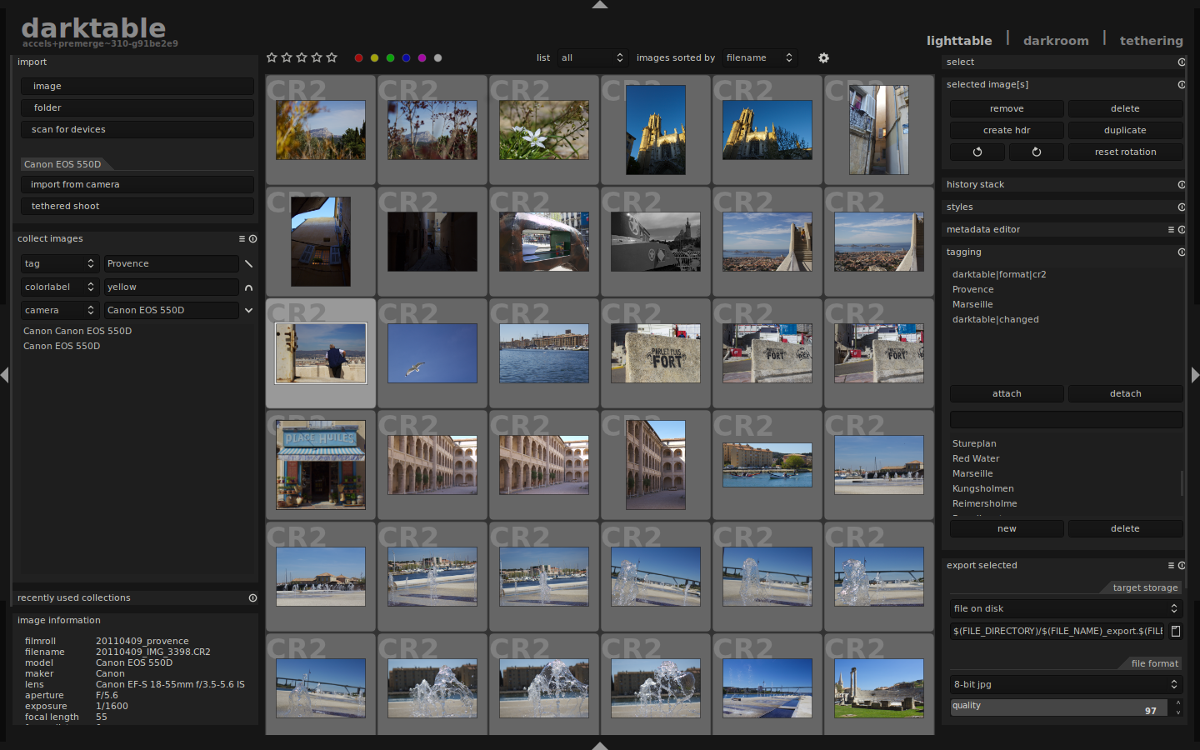
Per aggiungere il PPA Darktable, aprire un terminale e utilizzare il add-apt-repository comando nel terminale.
sudo add-apt-repository ppa:pmjdebruijn/darktable-release
Il PPA ora fa parte di Ubuntu, ma non è ancora accessibile. Per assicurarti che sia accessibile, devi eseguire il aggiornare comando.
sudo apt update
Con tutto aggiornato, assicurati di installare eventuali aggiornamenti software che vengono visualizzati.
sudo apt upgrade -y
Infine, quando tutti gli aggiornamenti software sono installati su Ubuntu, è sicuro installare Darktable:
sudo apt install darktable
Debian
Gli utenti Debian non avranno problemi a ottenere DarktableLavorando. In effetti, è disponibile direttamente dalle fonti software ufficiali. Tuttavia, la versione di Darktable disponibile è molto obsoleta. Per ottenere l'ultima versione di Darktable, raccomandiamo di abilitare Debian Backports.
Per quelli che non sanno: Debian Backports è un progetto che compila i pacchetti Debian più recenti su librerie più vecchie nel ramo di rilascio Stable. L'uso di Backports su Debian consente agli utenti del ramo Stable (e Old Stable) di usare un nuovo software. Per abilitare i backport, segui la nostra guida qui. Una volta abilitato, seguire le istruzioni seguenti per installare la versione Debian Backport di Darktable.
sudo apt-get -t stretch-backports install darktable
Arch Linux
Arch Linux è ciò che è noto come un "bordo sanguinante"Distribuzione Linux. Bleeding edge significa che ha sempre le ultime versioni assolute del software (bug e tutto il resto). Naturalmente, il sistema operativo ha una versione molto recente di Darktable pronta per l'installazione.
Per ottenere l'applicazione Darktable su Arch non è necessario alcun repository speciale, per fortuna. Basta aprire un terminale e utilizzare lo strumento di gestione dei pacchetti Pacman per installarlo.
sudo pacman -S darktable
Fedora
Fedora Linux ha una versione abbastanza recente diSoftware di fotografia darktable. Tuttavia, non è così recente come potrebbe essere. Di conseguenza, il sito Web di Darktable punta a un repository di software di terze parti disponibile per il sistema operativo Fedora.
A partire da ora, esiste un repository di software Darktable per Fedora 27, 28 e Rawhide. Per aggiungerlo, apri un terminale e usa incolla il comando corrispondente alla tua versione.
Fedora Rawhide
sudo dnf config-manager --add-repo https://download.opensuse.org/repositories/graphics:darktable/Fedora_Rawhide/graphics:darktable.repo
Fedora 28
sudo dnf config-manager --add-repo https://download.opensuse.org/repositories/graphics:darktable/Fedora_28/graphics:darktable.repo
Fedora 27 sudo dnf config-manager --add-repo https://download.opensuse.org/repositories/graphics:darktable/Fedora_27/graphics:darktable.repo
Esegui un aggiornamento per sicurezza, quindi installa Darktable.
sudo dnf update -y sudo dnf install darktable
OpenSUSE
OpenSUSE è un miscuglio quando si tratta diDarktable. Gli utenti di Tumbleweed hanno una versione abbastanza recente. Tuttavia, gli utenti Leap avranno accesso solo a una versione non aggiornata. Fortunatamente, grazie al servizio di build di OpenSUSE, ottenere una versione più aggiornata dell'app è semplice.
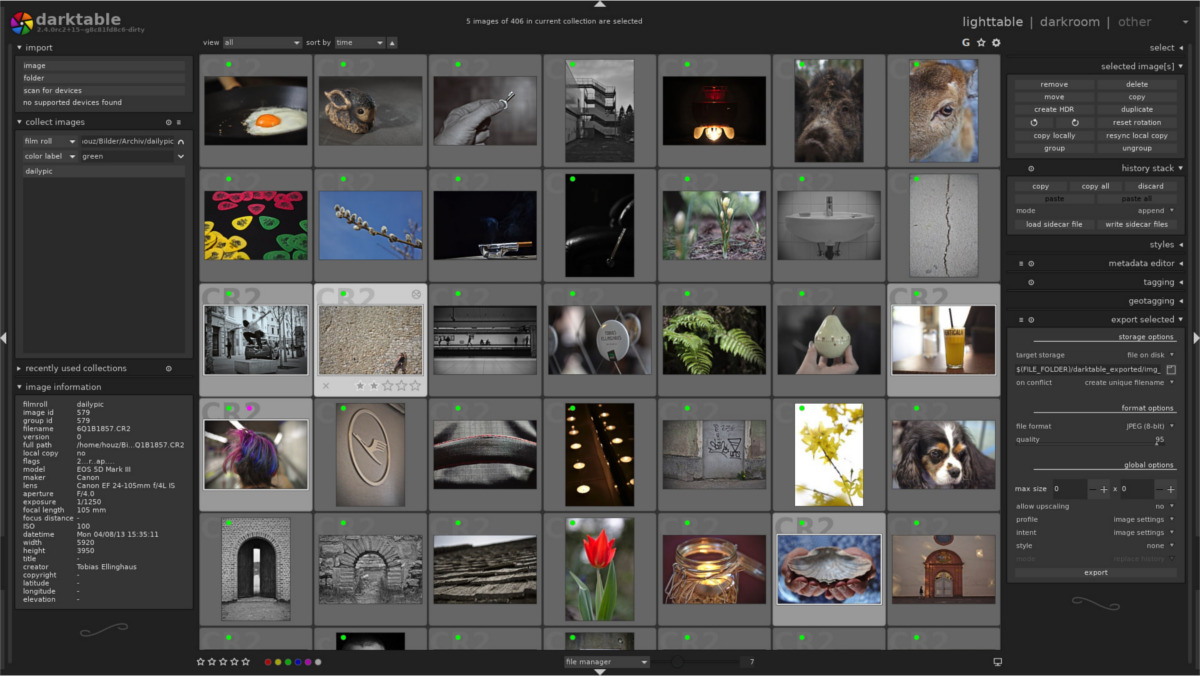
Salto di OpenSUSE
Leap è un sistema operativo solido, ma a causa della sua attenzione alla stabilità, Darktable è un po 'obsoleto. Per risolvere questo problema, devi aggiungere il seguente repository software in un terminale:
sudo zypper addrepo https://download.opensuse.org/repositories/graphics:darktable/openSUSE_Leap_15.0/graphics:darktable.repo
o
sudo zypper addrepo https://download.opensuse.org/repositories/graphics:darktable/openSUSE_Leap_42.3/graphics:darktable.repo
Con il nuovo repository funzionante, esegui un aggiornamento e quindi installa Darktable.
sudo zypper update sudo zypper install darktable
OpenSUSE Tumbleweed
sudo zypper install darktable
Istruzioni Linux generiche
Hai bisogno di una versione corrente dell'app Darktable ma non riesci a trovarla sulla tua distribuzione Linux? Valuta di costruirlo dal codice sorgente!
La creazione di Darktable dalla fonte inizia con l'installazione di tutte le dipendenze necessarie. Apri un terminale e cerca gli elementi nell'elenco seguente con il tuo gestore pacchetti.
- libsqlite3
- libjpeg
- libpng
- libpugixml
- rawspeed
- gtk + -3
- Cairo
- lcms2
- exiv2
- bisticcio
- arricciare
- gphoto2
- dbus-glib
- vanesio
- OpenEXR
- libsoup2.4
- wget
Una volta installate tutte le dipendenze, prendi il codice Darktable e crealo con i comandi seguenti:
wget https://github.com/darktable-org/darktable/releases/download/release-2.4.4/darktable-2.4.4.tar.xz
tar xvf darktable-2.4.4.tar.xz && cd darktable-2.4.4 ./build</ P>













Commenti